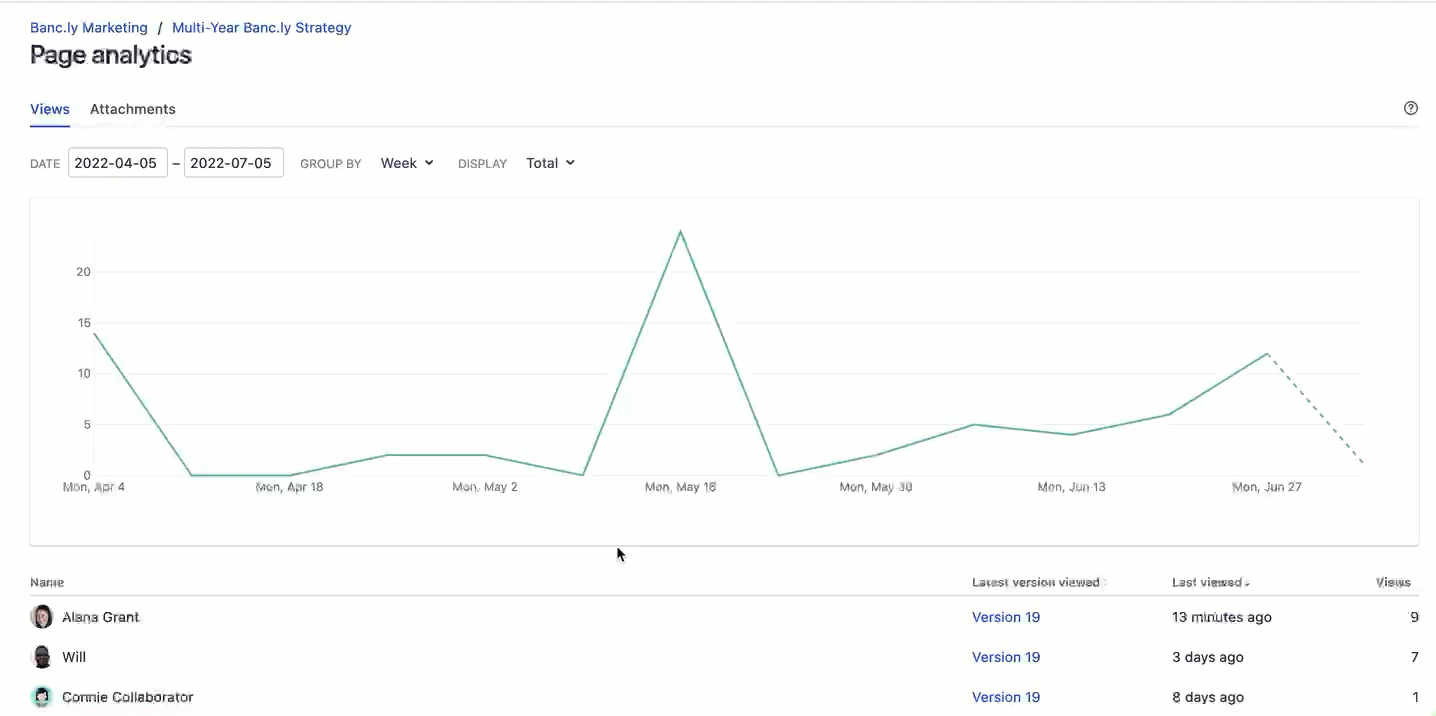Mantenlo todo organizado
¿Es posible tener demasiado de algo bueno?
Con todos los conocimientos que acumula tu equipo, Confluence te lo pone fácil para mantener su contenido organizado y accesible.
Crea o mueve una página
La intuitiva jerarquía del árbol de páginas te permite crear o mover una página en cuestión de segundos.
Seguir
- Consulta la barra lateral del árbol de páginas haciendo clic en el botón de la flecha de la parte superior izquierda o escribiendo [.
- Crea una página secundaria haciendo clic en el signo + que hay junto a una página existente.
- Mueve una página mediante una de las siguientes acciones:
- Arrastrarla y soltarla en otro lugar dentro del espacio.
- Hacer clic en Más acciones (icono de tres puntos) y, luego, en Mover para elegir el nuevo destino dentro del espacio actual o a otro.
Organízate con nuestras macros para archivos adjuntos, pantalla para niños, lista de etiquetas, etiquetas relacionadas, entradas de blog y más.
Haz clic junto a la firma del creador en cualquier página publicada para ver un resumen rápido de los datos relevantes recientes de la página.
¿Has cambiado de opinión y ya no quieres archivar una página? Restaura las páginas archivadas en tan solo unos segundos desde la parte inferior de la barra lateral del árbol de páginas.
Create a visually appealing Company Hub
Premium or Enterprise user? Customize a dynamic information hub for your entire company with Company Hub - a single go-to destination for verified, up-to-date news and announcements, popular employee resources, and more. Fast track teams to the key information they need now, so that they can do less searching and asking, and more getting stuff done.
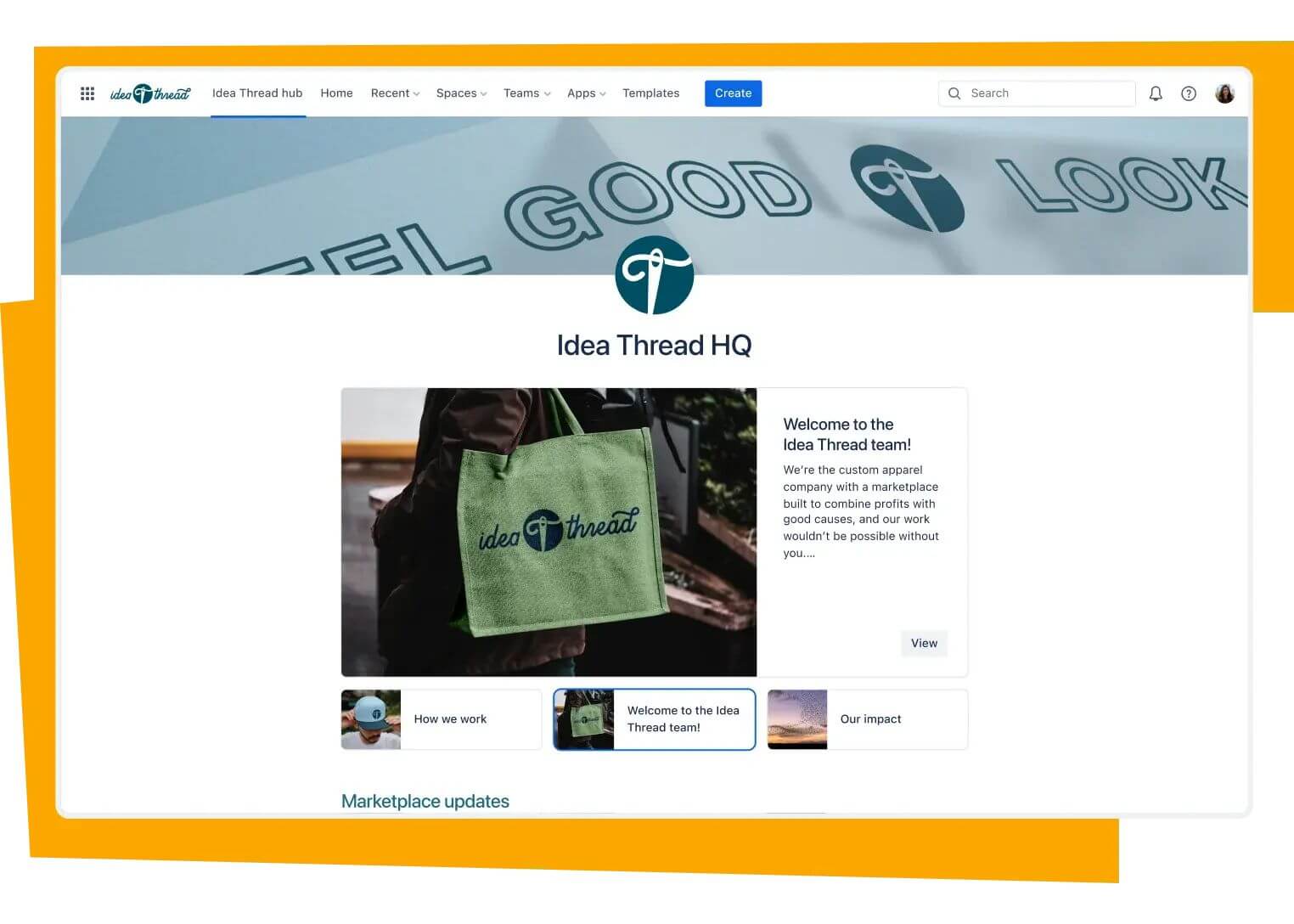
- Add an eye-catching header image and emoji. For header images, we recommend high resolution images 1420 px or wider.
- Get creative and playful with your hub name. Hub names that are unique and memorable are more likely to attract an audience.
- Display dynamic content using cards and/or a carousel. These premium features are ideal for showcasing information, or a collection of related items, in a visually appealing way.
Profundiza en cómo mantener la organización en Confluence:
Comprueba cómo las acciones y etiquetas rápidas pueden ayudarte a mantener la organización desde el principio.
Descubre más formas en las que la automatización de Confluence ayuda a realizar las tareas manuales.
Descubre el papel vital de la estructura espacial en la organización de tu sitio de Confluence.
Convierte los datos en información
Aprende a integrar hojas de cálculo y bases de datos en Confluence.
Crea páginas atractivas
Descubre las prácticas recomendadas para crear páginas de Confluence atractivas.